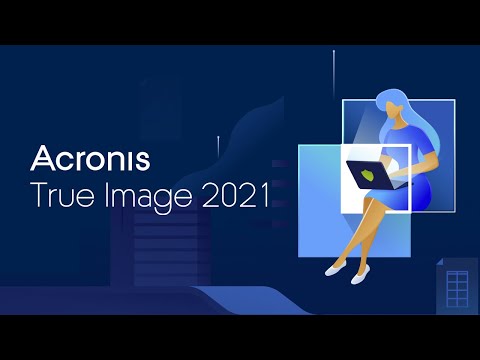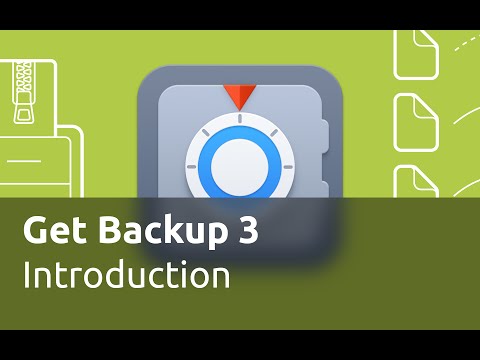Vous cherchez à protéger vos données ? De ChronoSync à Backblaze, en passant par les services gratuits et payants, voici les meilleurs logiciels de sauvegarde Mac et services de sauvegarde en ligne disponibles.
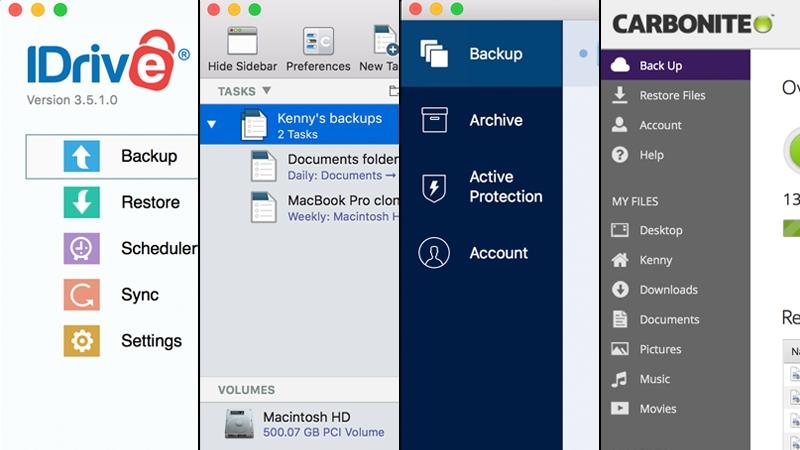
À lire aussi: comment faire une sauvegarde de votre iPhone ?
Sauvegarder votre Mac avec Time machine
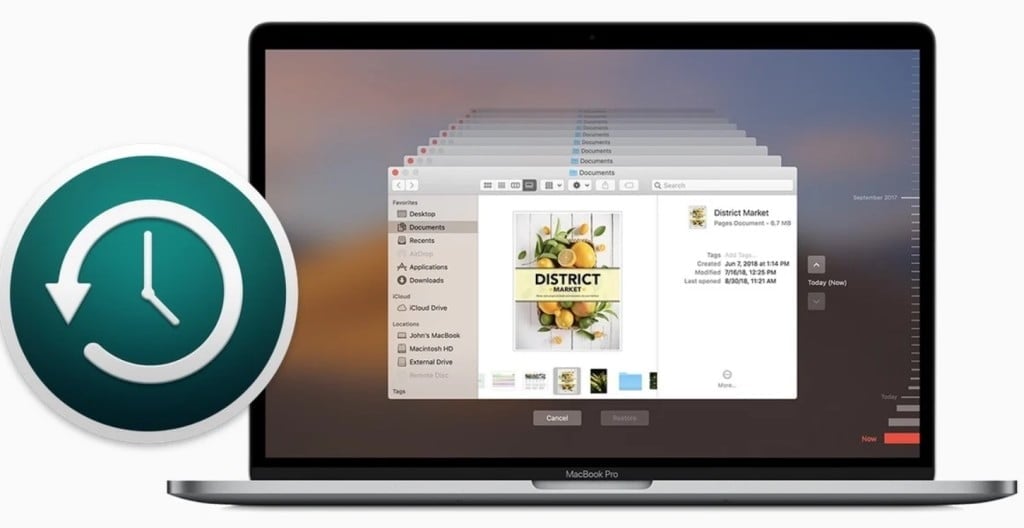
Pour beaucoup d’entre nous, sauvegarder un Mac signifie configurer Time Machine pour effectuer des sauvegardes incrémentielles et s’inscrire à divers services iCloud. Cela nous permet de conserver des copies de photos, de musique, de fichiers et plus encore dans le cloud.
Mais, bien que Time Machine et iCloud soient d’excellentes ressources, ils ne sont pas parfaits. Compter uniquement sur eux pour protéger vos données est une erreur qui pourrait avoir des conséquences désastreuses.
Une stratégie idéale consiste en au moins deux planifications de sauvegarde distinctes, dont au moins une sauvegarde sur un lecteur stocké hors site. À tout le moins, si vous utilisez Time Machine pour sauvegarder sur un disque dur externe ou un périphérique réseau, vous devriez également avoir un autre outil exécutant des sauvegardes régulières sur un autre lecteur.
Cela signifie acheter une application de sauvegarde et l’utiliser avant de perdre des données. Il existe un certain nombre d’options différentes lorsqu’il s’agit de choisir un logiciel de sauvegarde
- Certaines applications se concentrent sur la création de clones de votre disque dur et offrent une sauvegarde incrémentielle en tant que fonctionnalité supplémentaire.
- D’autres visent uniquement à rendre la sauvegarde de votre Mac régulièrement aussi simple que possible.
Une troisième catégorie, représentée dans notre tour d’horizon par ChronoSync, vous permet de synchroniser régulièrement des dossiers sur votre Mac avec un autre lecteur ou ordinateur. Certaines applications de gestion FTP vous permettent également de synchroniser des dossiers avec des serveurs FTP ou WebDAV.
Les services de stockage en ligne
Il existe des services en ligne qui stockeront vos données sur leurs serveurs, offrant une sauvegarde hors site sécurisée. Lorsque vous vous inscrivez pour la première fois à un service en ligne, la première sauvegarde prendra un certain temps, voire plusieurs jours.
Mais une fois que vous l’avez terminée, les prochaines exécutions ne copient que les fichiers qui ont des modifications et prendra donc beaucoup moins de temps et de bande passante. La plupart de ces services vous permettent également de contrôler la quantité de bande passante qu’ils utilisent. Vous ne devriez donc jamais constater qu’ils vous gênent dans votre travail.
Parmi les applications et services que nous examinons dans cet article, Get Backup Pro est un outil de sauvegarde simple et peu coûteux, tandis que ChronoSync, Carbon Copy Cloner et SuperDuper vous permettent d’exécuter des sauvegardes incrémentielles. Chacun d’entre eux est concentré sur d’autres tâches. Les trois outils de sauvegarde en ligne, Backblaze, Carbonite et IDrive ont tous leurs propres avantages, mais Backblaze reste le meilleur.
Cependant, dans l’ensemble, pour la facilité d’utilisation, les fonctionnalités et la capacité à combiner des sauvegardes locales avec une sauvegarde sur le cloud, le choix par excellence est Acronis True Image 2021.
1. Acronis True Image
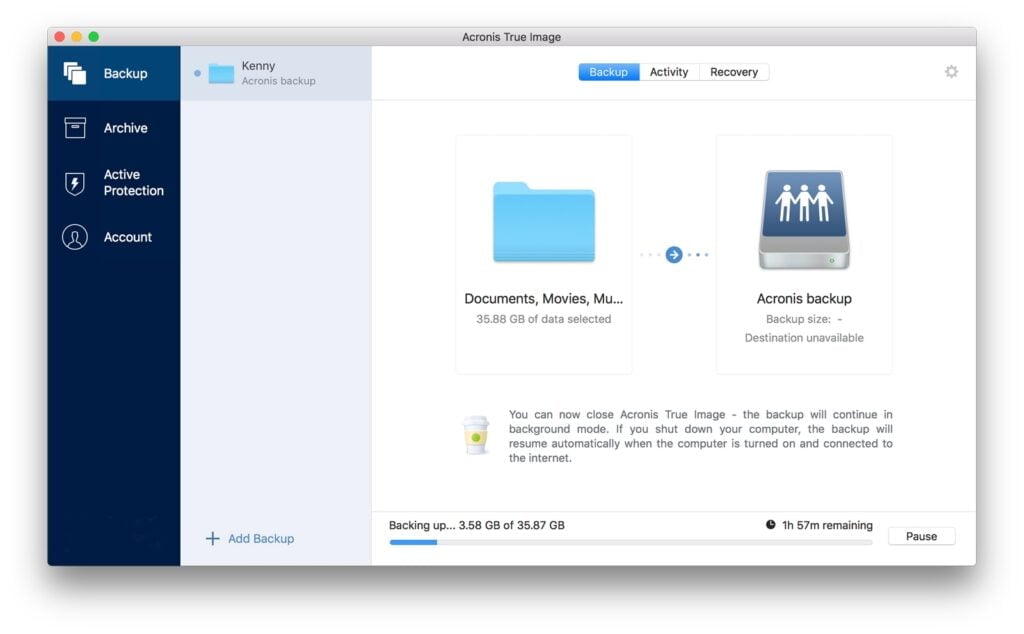
Acronis est un nom bien connu des utilisateurs de Windows, mais moins pour les utilisateurs de Mac.
True Image est sa solution de sauvegarde personnelle et prend en charge la sauvegarde de vos données sur :
- Un disque local,
- Le service cloud d’Acronis ou
- Un périphérique de stockage en réseau.
Ce dernier en fait une bonne option pour quiconque possède un NAS qui ne prend pas en charge Time Machine d’Apple.
Vous devrez créer un compte auprès d’Acronis pour utiliser le service cloud, mais si vous préférez utiliser True Image sans créer un compte, vous pouvez faire un essai gratuit qui permet de sauvegarder sur un lecteur local ou un disque réseau.
True Image 2021 (tout comme True Image 2021 avant lui) prend en charge les version MacOS et IOS suivantes:
- macOS Big Sur 11.0
- macOS Catalina 10.15
- macOS Mojave 10.14
- macOS High Sierra 10.13
- macOS Sierra 10.12
- OS X El Capitan 10.11.
- iOS 13 et version ultérieur (iOS 14)
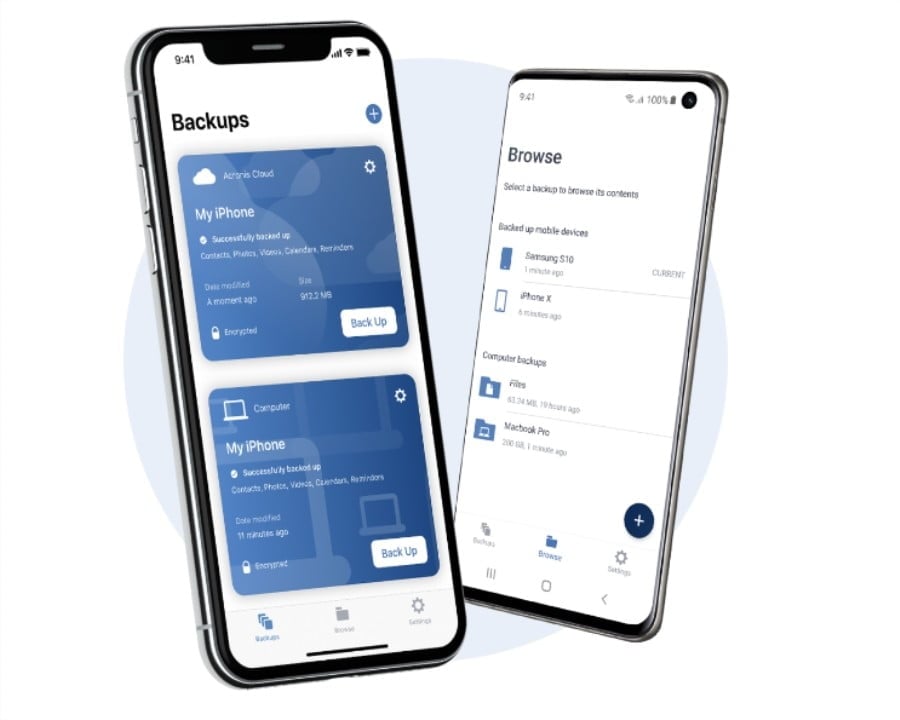
Il prend aussi en charge tout les fichiers de Mac dont:
- APFS
- HFS+
- Stockage principal
- FAT32
- NTFS (y compris Boot Camp)
Il y a une mise en garde qui peut exclure True Image pour certains. Elle ne vous permet donc pas de sauvegarder des partitions Boot Camp, ni même de spécifier une partition de votre disque à sauvegarder. Mais cela permet la sauvegarde des machines virtuelles.
79.99 50 % de Remise
39,99 € par an
Les nouvelles fonctionnalités
Les nouvelles fonctionnalités de la version 2021 incluent le suivants:
- Protection en temps réel contre toute sorte de cybermenaces
- Évaluation et colmatage de toutes les vulnérabilité de votre Mac
- Analyses antivirus à la demande
- Filtrage Web
- Protection des visioconférences
- Tableau de bord de protection visuelle
- Analyse basée sur la signature
- Moteur d’analyse comportementale
- Équilibrage de charge du CPU
- Pause de la protection
- Quarantaine et exclusions
- Et plein d’autres
Choisir Acronis True Image comme source
Acronis True Image est très simple à utiliser. La première fois que vous l’ouvrez, votre Mac est sélectionné automatiquement comme source. Cliquez sur le bouton Destination pour choisir de sauvegarder sur Acronis Cloud, un lecteur local ou un boîtier NAS.
Si vous ne souhaitez pas créer une image de l’ensemble de votre Mac, cliquez sur la case source pour choisir les fichiers et dossiers à sauvegarder.
À partir de là, vous pouvez également sauvegarder des disques externes, un appareil mobile sur votre Mac ou vos comptes de réseaux sociaux sur Acronis Cloud.
Cliquez sur l’icône des paramètres et vous pouvez planifier des sauvegardes régulières, exclure des fichiers, crypter les sauvegardes ou supprimer les anciennes sauvegardes.
Le prix commence à 39,99 € pour un achat unique, ce qui le place au top des outils testés dans cet article. Mais si vous souhaitez utiliser Acronis Cloud,
Acronis True Image combine le meilleur des outils de sauvegarde locaux et en ligne, et bien qu’il existe des options moins chères dans les deux catégories, cette flexibilité signifie que cela vaut le coût supplémentaire.
2. Get Backup Pro
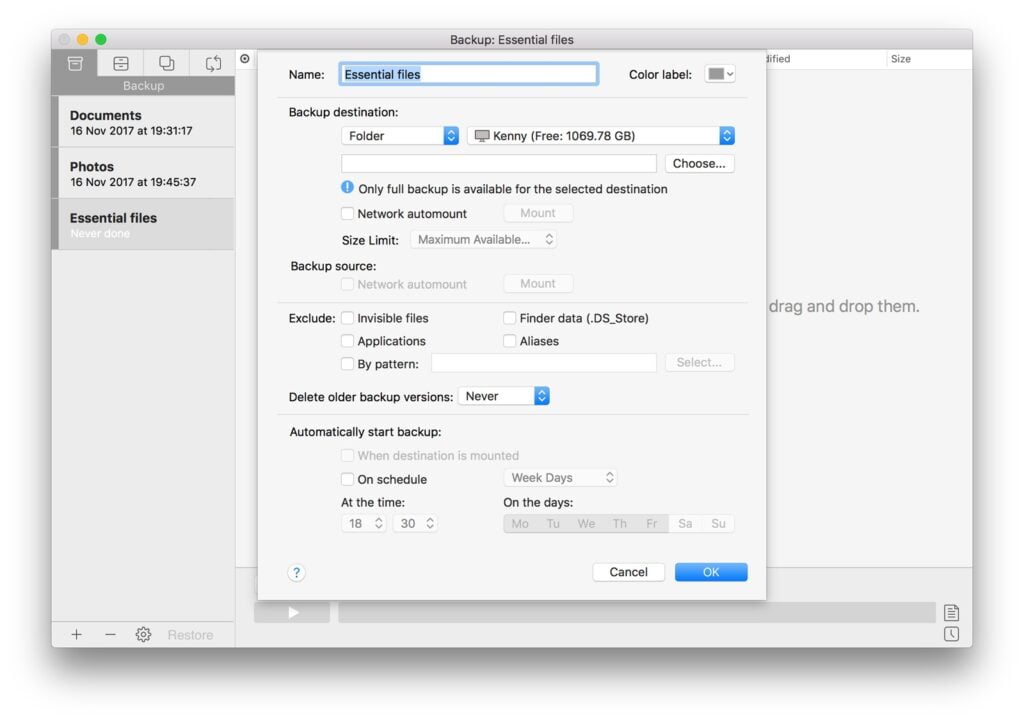
Le principal avantage de Get Backup Pro est sa flexibilité.
Il peut sauvegarder l’intégralité de votre disque dur ou uniquement les dossiers que vous spécifiez. Vous l’utilisez pour créer des clones bootables du disque de démarrage de votre Mac et pour synchroniser des fichiers et des dossiers sur différents lecteurs. Les sauvegardes peuvent être compressées pour économiser de l’espace et vous pouvez choisir de sauvegarder sur une image disque ou sur une base par fichier.
Les sauvegardes planifiées ont lieu en arrière-plan et Get Backup Pro s’arrête une fois terminé. Et si le pire se produit et que vous ne pouvez pas redémarrer votre Mac après une chute, vous pouvez restaurer sur n’importe quel Mac, même si Get Backup Pro n’est pas installé.
Get Backup Pro ne dispose pas de son propre service cloud, donc si vous souhaitez effectuer une sauvegarde en ligne ainsi que localement, vous devrez le faire avec un outil tiers. Cependant, il sauvegardera sur les volumes du réseau et même sur les supports DVD.
Vous pouvez choisir de monter automatiquement les volumes réseau au démarrage d’une planification de sauvegarde. Mais, vous ne pouvez pas spécifier de fichiers et de dossiers à sauvegarder sur un disque réseau : vous devez tout sauvegarder.
Vous pouvez choisir de crypter les sauvegardes et même le niveau de cryptage, de AES-128, AES-256, Blowfish ou Triple DES. Et, si vous souhaitez sauvegarder des données à partir d’applications spécifiques, Get Backup Pro vous permet de créer des sauvegardes planifiées en utilisant les modèles pour des applications telles que iTunes, Mail, Photos et Contacts. Il existe également un modèle pour le dossier Documents.
19,99 $ par an
Les différentes sections dans Get Backup Pro
L’interface de Get Backup Pro divise l’application en quatre sections :
- Sauvegarder,
- Archiver,
- Cloner et
- Synchroniser.
Les sauvegardes sont appelées Projets. Donc, pour commencer,
- Vous sélectionnez l’action que vous voulez dans les onglets en haut de la barre latérale gauche et
- créez un nouveau projet.
- À partir de là, en fonction de l’action que vous avez choisie, vous aurez le choix entre différentes options.
- Cliquer sur le rouage en bas de la barre latérale pour accéder aux paramètres de configuration à partir desquels vous pouvez spécifier la destination, tous les fichiers à exclure, et comment et quand la routine de sauvegarde doit s’exécuter.
Le plus grand avantage de Get Backup Pro est peut-être sa simplicité. Appuyez sur le « + » dans la barre latérale pour créer un nouveau projet. Une fois que vous l’avez nommé, la fenêtre des paramètres s’ouvre. Maintenant, il faut choisir les options et les confirmer. Ensuite, il ne vous reste plus qu’à ajouter des fichiers.
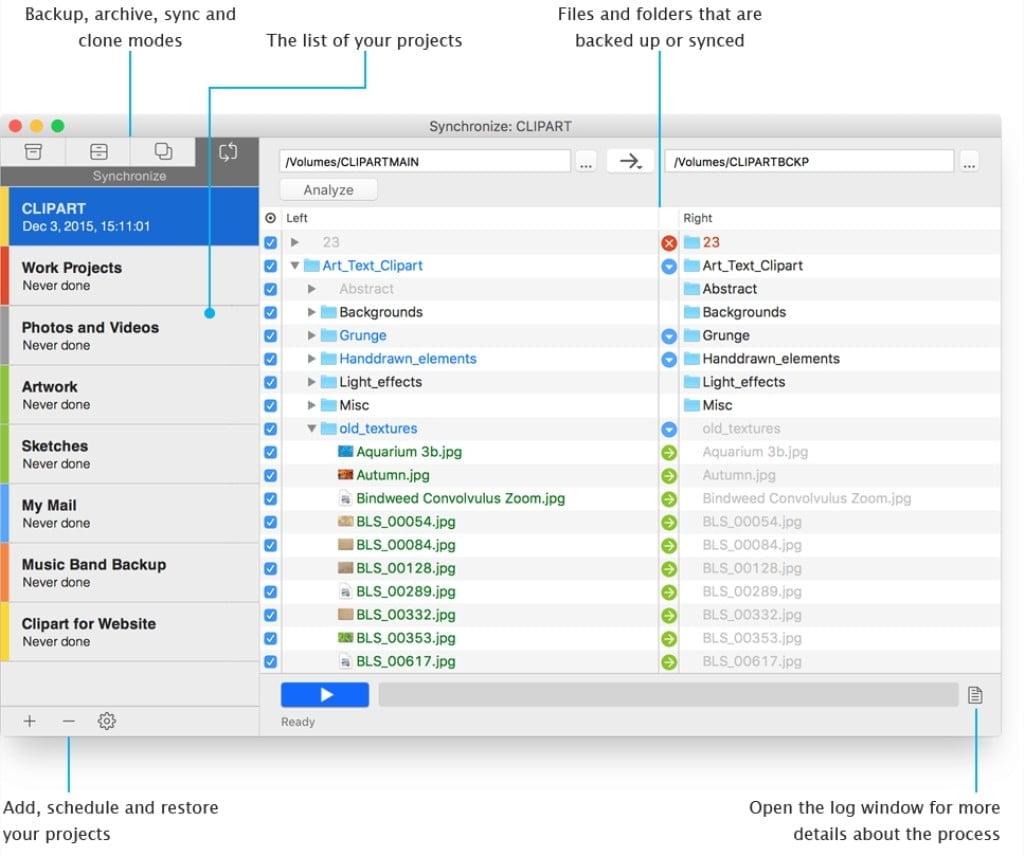
Vous pouvez faire glisser des dossiers dans la fenêtre principale de l’application, appuyer sur un bouton intitulé « fichiers + » ou choisir un modèle. Tout ceci semble très intuitif. Si vous avez besoin de démarrer une sauvegarde manuellement, il y a un gros bouton sous forme de tête de lecture en bas de la fenêtre principale. Cliquez dessus et la sauvegarde sélectionnée démarrera.
Vous pouvez faire un essai gratuit. Une licence unique coûte 19,99 $. Sinon, vous pouvez obtenir un pack familial pour jusqu’à 5 Mac pour 35,99 $.
3. ChronoSync
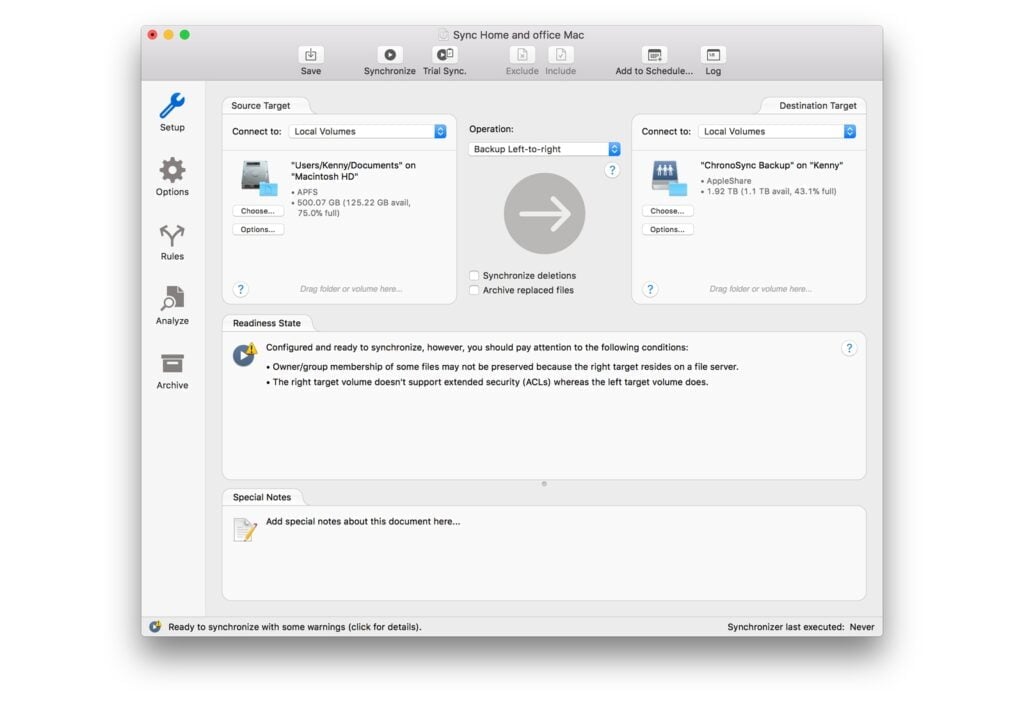
Ne vous laissez pas berner par son nom. Bien que ChronoSync ait débuté dans la synchronisation de fichiers et se concentre toujours sur celle-ci, il s’agit également d’un outil de sauvegarde robuste, riche en fonctionnalités et hautement configurable.
Comme vous vous en doutez, vous pouvez exécuter manuellement des sauvegardes ou les planifier. Vous pouvez ainsi sauvegarder sur un disque dur local ou un boîtier NAS. ChronoSync prend également en charge la sauvegarde sur Google Cloud et le stockage Amazon S3.
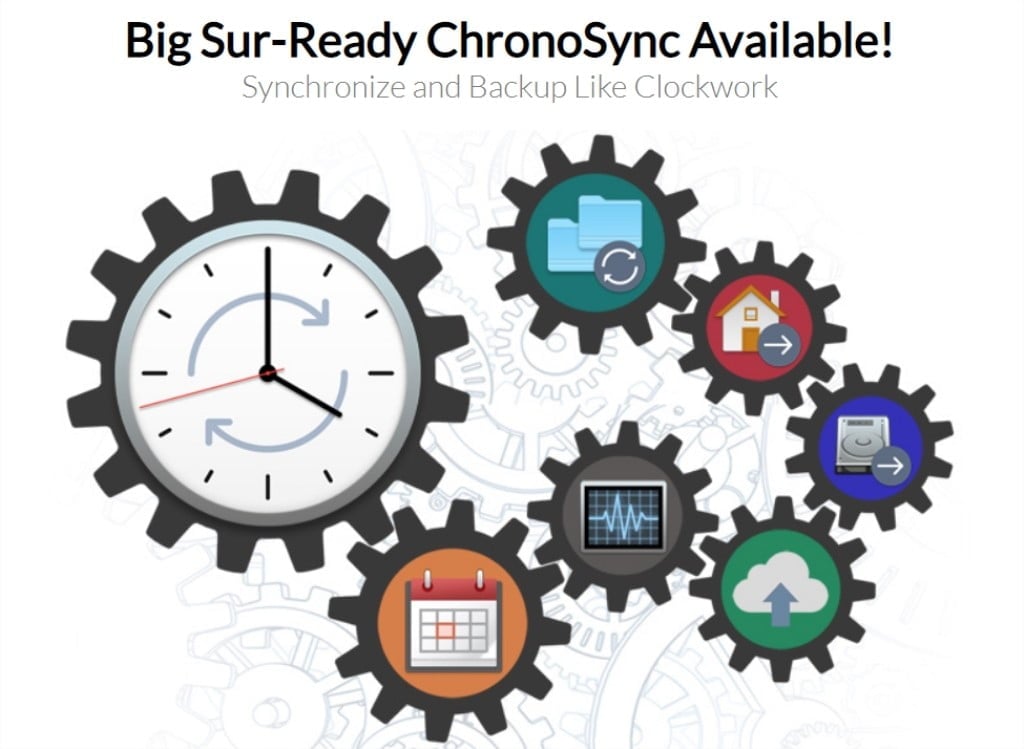
Vous pouvez l’utiliser pour sauvegarder un emplacement distant sur un autre à l’aide de SFTP et même définir l’emplacement comme un iPhone ou un iPad à l’aide de l’application InterConneX en option. Si vous souhaitez sauvegarder des fichiers et des dossiers sur un autre Mac, vous pouvez également le faire.
Les sauvegardes sont incrémentielles, mais ChronoSync ne vérifie pas seulement les contenus d’un fichier lors des modifications.
Si les métadonnées ont changé depuis la dernière sauvegarde, celles-ci seront également reflétées. Et les fichiers sauvegardés sont copiés dans un fichier temporaire et leur intégrité est vérifiée avant que le fichier sur le volume de destination ne soit remplacé par la nouvelle version.
ChronoSync peut créer deux types de clone bootable :
- Standard
- En miroir.
Le premier crée un système bootable sur le volume de destination, laissant les autres fichiers sur le volume intacts. La mise en miroir remplace tout le contenu du volume de destination par des fichiers de la source.
49,99 $ par an
Comment fonctionne ChronoSync ?
Chaque fois que ChronoSync exécute une sauvegarde, il déplace la précédente vers un dossier d’archive. Cela signifie que si vous devez restaurer un fichier à partir d’une version autre que la plus récente, vous pouvez le faire.
Vous devez d’abord configurer le nombre d’archives conservées sur un certain nombre de fichiers ou la durée, voire les deux. En outre, les archives peuvent être compressées pour économiser de l’espace.
Restaurer à partir d’une archive n’est pas du tout le même que dans Time Machine. Grâce au panneau Archive, c’est relativement moins compliqué.
L’interface de ChronoSync regorge d’options qui peuvent suffire à vous rebuter si tout ce que vous voulez, c’est un simple outil de sauvegarde. Get Backup Pro ou Acronis True Image sont des options plus simples. Cependant, si vous avez besoin à la fois d’une synchronisation sur plusieurs Mac et d’une sauvegarde, cela vaut la peine de persévérer.
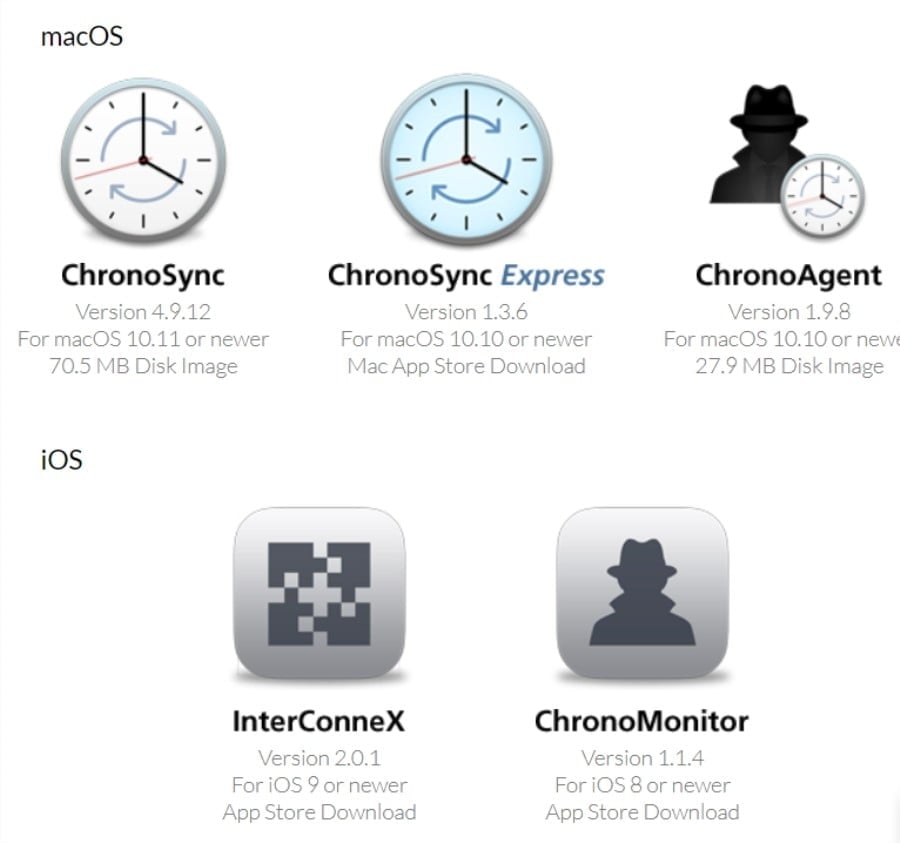
Vous pouvez faire un essai entièrement fonctionnel de 15 jours. Sinon, vous pouvez acheter ChronoSync Express, une version à prix réduit du logiciel complet ChronoSync.
4. Backblaze
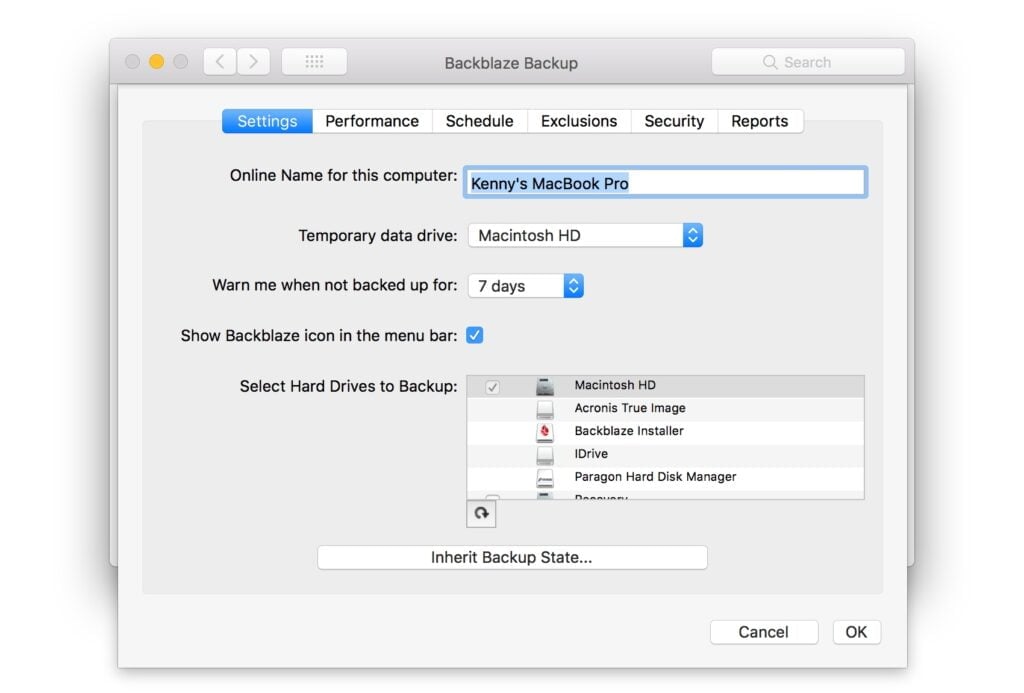
Backblaze est un service en ligne qui vous permet de sauvegarder votre Mac sur ses serveurs, automatiquement ou suivant un calendrier que vous avez défini.
Une fois que vous avez créé un compte et sélectionné votre plan (il existe également un essai gratuit de 30 jours), vous téléchargez l’application Mac et commencez.
Backblaze est axé sur la simplicité, il choisit donc automatiquement ce qu’il faut sauvegarder. Cela inclut le contenu de vos dossiers Documents, Images, Films et Musique, mais exclut votre dossier Applications. Backblaze exclut également certains types de fichiers de la sauvegarde, dont les images disque .dmg. Cette restriction peut toutefois être désactivée.
Les sauvegardes sont conservées pendant 30 jours, vous pouvez donc restaurer à partir de celles qui ont été exécutées pendant cette période.
Et, comme vous vous en doutez, les sauvegardes sont incrémentielles, donc seuls les fichiers qui ont été modifiés depuis sa dernière exécution sont copiés. Les données sont cryptées et vous pouvez éventuellement ajouter un mot de passe à six chiffres pour fournir une couche de sécurité supplémentaire.
Soyez prêt à patienter la première fois que vous exécutez Backblaze. En effet, il doit tout copier sur ses serveurs, ce qui peut prendre plusieurs jours. Mais après cela, il est relativement rapide et fonctionne en arrière-plan.
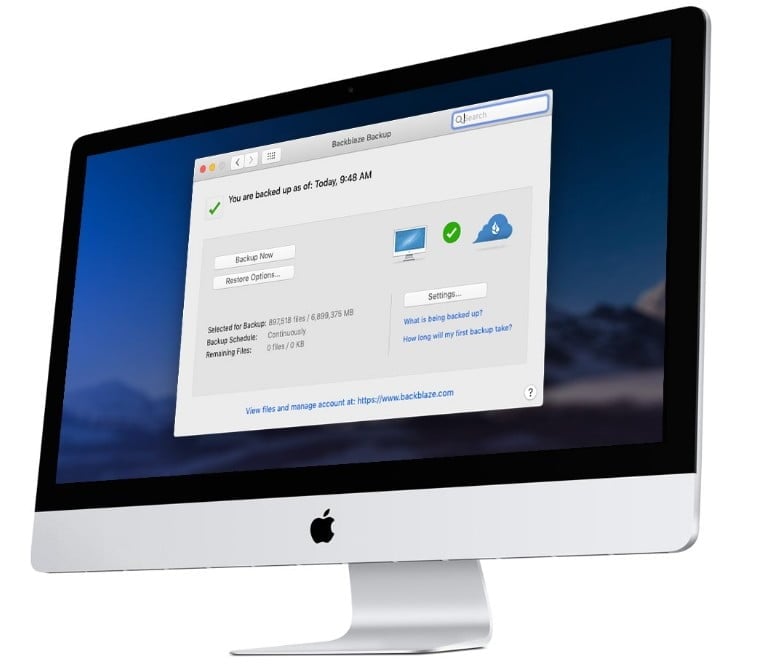
La bande passante est automatiquement limitée si nécessaire, mais vous pouvez modifier et définir une limite si vous le souhaitez. Il n’y a pas de limite à la taille du fichier, mais vous pouvez en définir une si vous voulez.
En outre, les sauvegardes peuvent inclure des clés USB et des disques durs externes, à condition qu’ils soient branchés au moins une fois par mois. Il n’y a pas de limite globale sur les données que vous pouvez sauvegarder sur votre compte.
Prix : 6 $ par mois ou 60 $ par an
Comment restaurer vos données ?
En ce qui concerne la restauration de vos données, vous avez trois options :
- Vous pouvez restaurer via l’interface Web de Backblaze
- Vous pouvez vous faire envoyer des fichiers sur une clé USB ou un disque dur moyennant des frais supplémentaires.
- Sinon, vous bénéficiez d’un remboursement à 100% si vous retournez la clé USB ou le disque dur dans les 30 jours. Cependant, vous devrez payer les frais d’expédition et les taxes.
Vous pouvez afficher des fichiers individuels et choisir ceux à télécharger. Et vous pouvez afficher et partager des fichiers sauvegardés sur un iPhone ou un iPad avec l’application mobile Backblaze.
Le service Localiser votre ordinateur suit l’emplacement de votre Mac pour vous aider à le trouver s’il est volé. S’il exécute toujours des sauvegardes, le service vous indique son adresse IP actuelle et vous montre les données récemment sauvegardées.
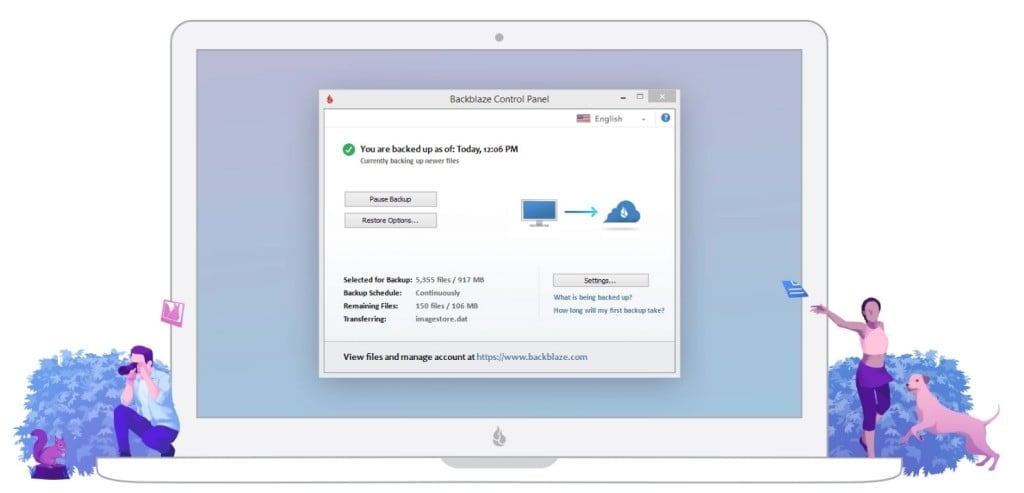
L’interface utilisateur de Backblaze comprend un élément de barre de menu et un volet Préférences système. Cependant, ce volet ressemble plus à une application à part entière, avec des options pour exclure des fichiers, ajouter des dossiers et des disques à la sauvegarde, et limiter la bande passante. C’est simple et parfait pour un Mac.
Si vous n’avez besoin de sauvegarder qu’un seul Mac, et en particulier si vous souhaitez sauvegarder des disques externes, la simplicité et le prix de Backblaze lui donnent l’avantage sur Carbonite et IDrive.
Avec Backblaze, vous pouvez sauvegarder votre Mac pour 6 $ par mois. Les données sont stockées dans des centres de données sécurisés et l’authentification à deux facteurs ajoute un niveau de sécurité supplémentaire.
5. IDrive
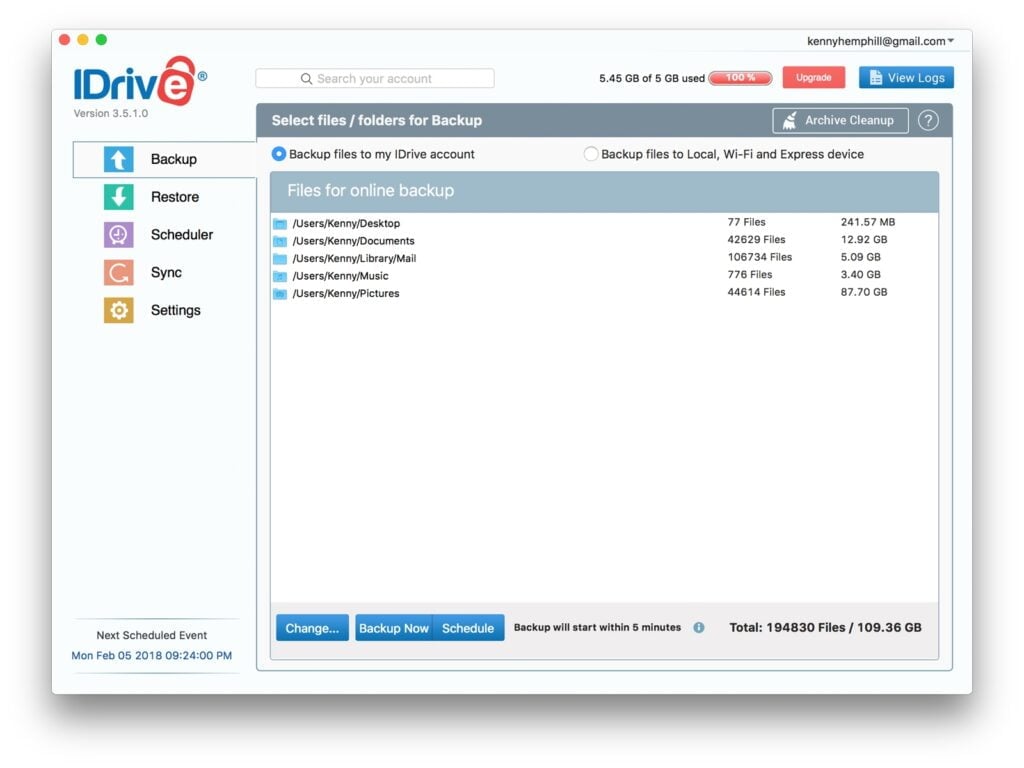
IDrive est un autre service de sauvegarde en ligne. Cependant, il diffère à la fois de Backblaze et de Carbonite de plusieurs manières.
Tout d’abord, il offre un essai gratuit qui vous permet de sauvegarder 5 Go sans rien payer. Après cela, cependant, il devient plus cher que l’un de ses concurrents présentés dans cet article.
Actuellement, les frais annuels pour le plan Personnel sont de 52,12 USD pour la première année et de 74,62 USD/an par la suite. Cependant, cela ne vous permet de sauvegarder que 5 To de données, tandis que Backblaze et Carbonite autorisent des données illimitées.
Heureusement, ces 5 To peuvent être répartis sur plusieurs ordinateurs, alors que Backblaze et Carbonite vous limitent à un seul ordinateur.
De plus, si vous préférez effectuer une restauration en vous faisant envoyer physiquement des données, IDrive les fournit gratuitement pour la première restauration de chaque année. Bien que si vous êtes en dehors des États-Unis, vous devrez payer les frais d’expédition.

Comme Backblaze, IDrive vous permet également de sauvegarder des disques durs externes. Même avec la sauvegarde de disques externes, il est peu probable que la plupart des gens enfreignent la limite de 2 To, sachant que vous ne sauvegardez pas les applications ou les fichiers système.
Prix : Gratuit pour 5 Go de stockage
Comment fonctionne IDrive ?
Cependant, IDrive ne supprime pas les fichiers lorsqu’il exécute une nouvelle sauvegarde. Cela signifie que vous pouvez revenir en arrière aussi loin que vous le souhaitez lorsque vous venez de restaurer. Mais, cela signifie également que vous remplirez ces 2 To beaucoup plus rapidement.
Des fonctionnalités telles que Rewind et Snapshots vous permettent de restaurer à partir des versions antérieures de fichiers ou des instantanés de l’ensemble de données complet. Et toutes les données sont cryptées, avec la possibilité de définir votre propre clé de cryptage privée.
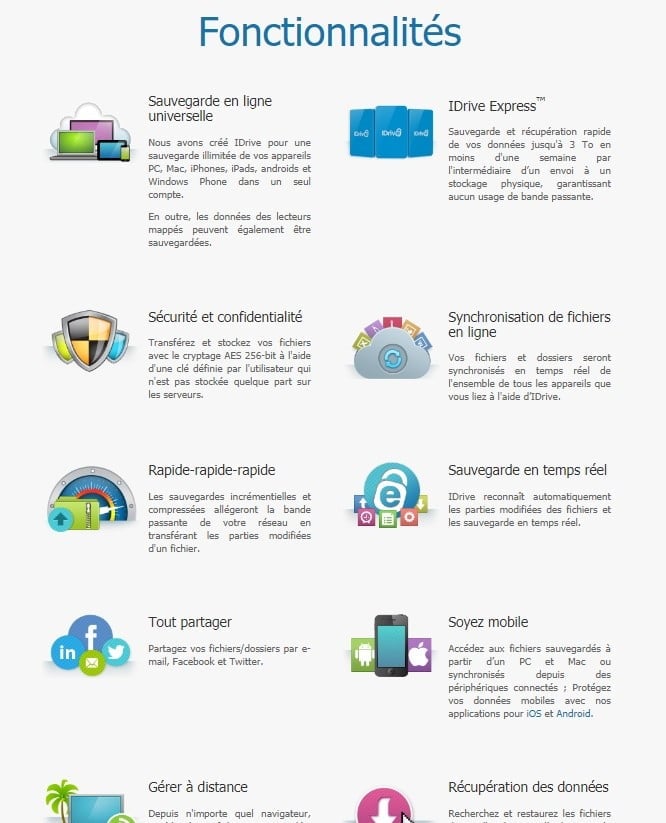
L’application mobile IDrive vous permet non seulement d’afficher et de télécharger des fichiers sur un appareil mobile, mais également de sauvegarder des images, des événements de calendrier et des contacts depuis votre iPhone ou iPad ; bien que cela puisse être redondant si vous utilisez Photos iCloud.
L’interface utilisateur d’IDrive rend son utilisation très simple. Vos dossiers Bureau, Documents, Musique et Images sont automatiquement sélectionnés pour la sauvegarde, ainsi que le contenu de ~/Library/Mail.
- DeepSeek : comment résoudre l’erreur « The server is busy please try again later » - 1 février 2025
- Télécharger des Vidéos YouTube : Votre Guide Complet - 27 février 2024
- Mac, lequel choisir ? - 17 février 2024